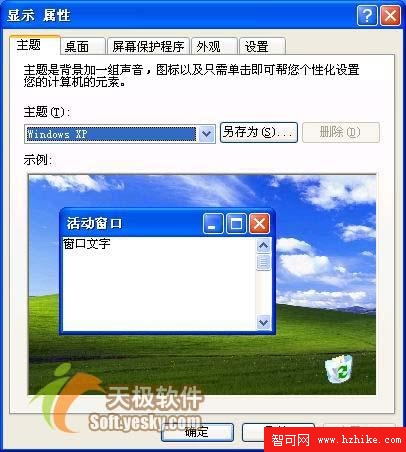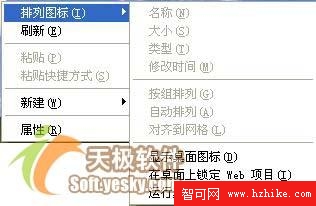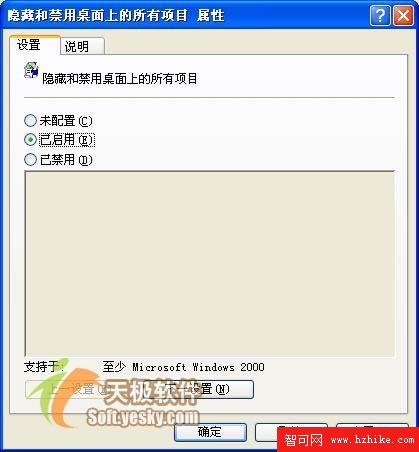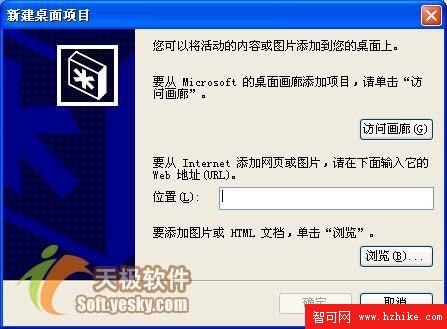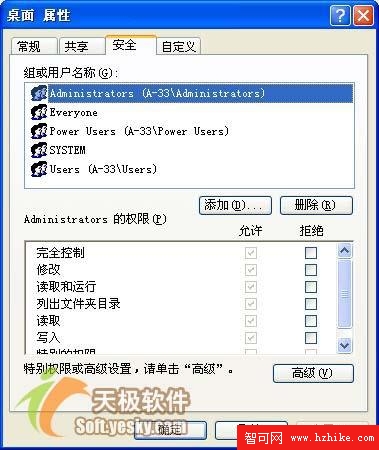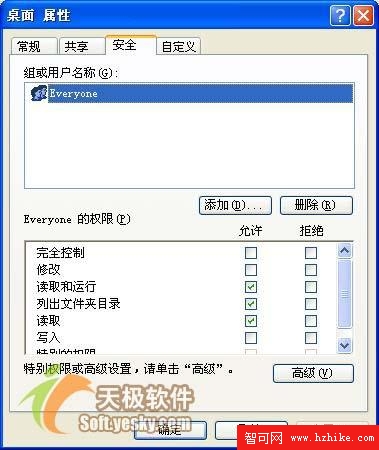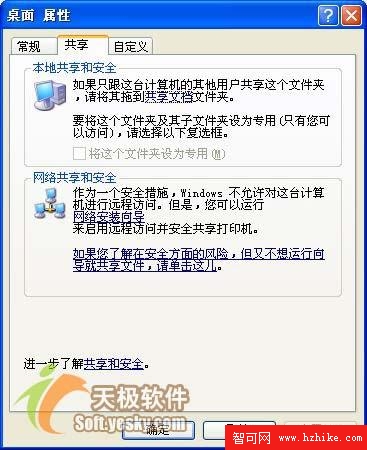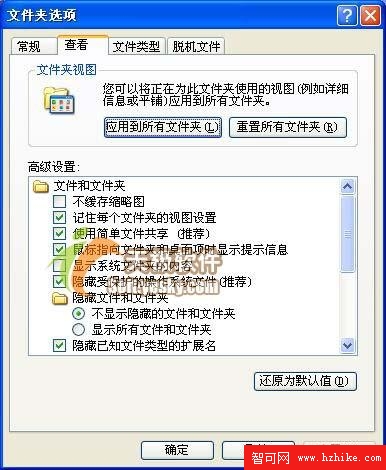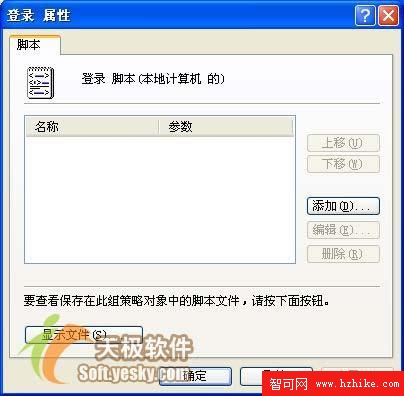桌面是電腦呈現在我們眼前的第一“景色”,對於最經常打交道的它我們應該予以更多的了解。下文為大家介紹了Windows XP系統桌面的幾種變化,希望您能由此更多的了解並掌握桌面技巧。
一、顯示桌面 當安裝完成Windows XP第一次登錄使用時的桌面如圖1所示,右下角只有一個系統圖標“回收站”。
 圖1 Windows XP第一次登錄使用時的桌面
圖1 Windows XP第一次登錄使用時的桌面 右擊桌面→屬性,出現如圖2所示的“顯示屬性控制面板”,此時點擊“桌面”標簽→自定義桌面,將“我的文檔”、“網上鄰居”、“我的電腦”、“Internet Explorer”的前面框內打“∨”,點擊確定,再確定。桌面就變為如圖3所示,這樣就將一些常用的系統圖標顯示在桌面上了。
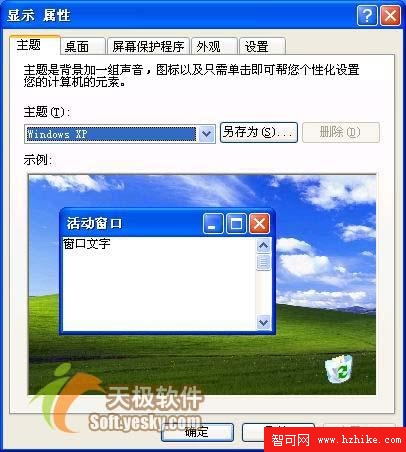 圖2 顯示屬性控制面板
圖2 顯示屬性控制面板
 圖3 桌面上顯示的常用系統圖標 二、隱藏桌面
圖3 桌面上顯示的常用系統圖標 二、隱藏桌面 有時,我們發現桌面上空無一物,此時可右擊桌面→排列圖標,如圖4所示。原因是“顯示桌面圖標”前面未打“∨”,故而將桌面下的圖標都隱藏起來了。
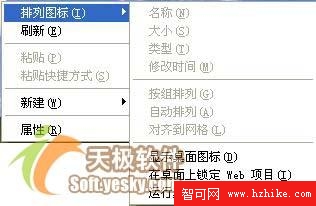 圖4 隱藏桌面——“顯示桌面圖標”前沒有∨
三、禁止桌面
圖4 隱藏桌面——“顯示桌面圖標”前沒有∨
三、禁止桌面 桌面上看不見任何圖標,右擊桌面無反應,但雙擊桌面會出現“開始”菜單。這可能是啟用了“隱藏和禁用桌面上的所有項目”,如圖5所示。
 圖5 組策略——啟用了“隱藏和禁用桌面上的所有項目”
圖5 組策略——啟用了“隱藏和禁用桌面上的所有項目” 可打開“命令提示符”(也可點擊開始→運行),鍵入並執行gpedit.msc,打開組策略控制台→用戶配置→管理模板→桌面,如圖5所示。雙擊“隱藏和禁用桌面上的所有項目”,如圖6所示,將“已啟用”改為“未配置”或者“已禁用”,點擊確定。
注銷後登錄即可生效,這樣就可將桌面圖標顯示出來。
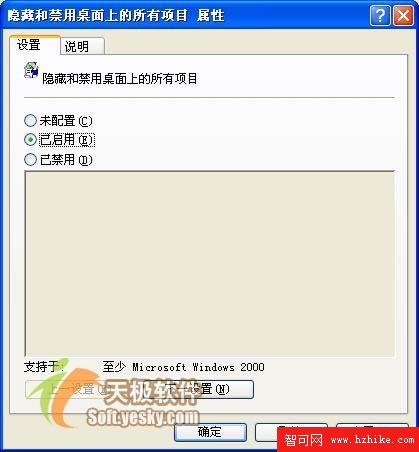 圖6 組策略——“隱藏和禁用桌面上的所有項目”屬性 四、動態桌面
圖6 組策略——“隱藏和禁用桌面上的所有項目”屬性 四、動態桌面 打開顯示屬性控制面板(如圖2)→桌面→自定義桌面→Web→新建,如圖7所示,在“位置”欄鍵入(或復制粘貼)動態網頁地址,或點擊“浏覽”,在本地硬盤找到相應的文件。
對以上的操作加以確定,就可以看到一個動態的桌面了。
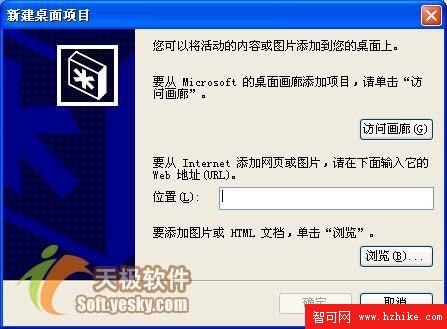 圖7 新建桌面項目
五、保持桌面
圖7 新建桌面項目
五、保持桌面
若想使自己喜歡的桌面上經常使用的快捷圖標不被人刪除,可按以下方法做。
假設系統安裝在C盤,用戶為Admin,那麼該用戶的桌面上的快捷圖標包括“C:Documents and SettingsAll Users桌面”和“C:Documents and SettingsAdmin桌面”中的內容。這裡我們設置權限使“..All Users桌面”中的內容不被刪除。
打開資源管理器,找到..All Users桌面,右擊桌面→共享和安全→安全(如圖8,出現桌面屬性面板)→點擊“高級”,將“從父項繼承那些可以應用到子對象的權限項目,包括那些在此明確定義的項目”前面的“∨”去掉,遇“安全”提示對話框,點擊“復制”,“權限項目”中只保留“Everyone 讀取和運行”,將其他的刪除,點擊確定,如圖9所示,再點擊確定。
這樣,就保持“..All Users桌面”中的內容,而不會被刪除。
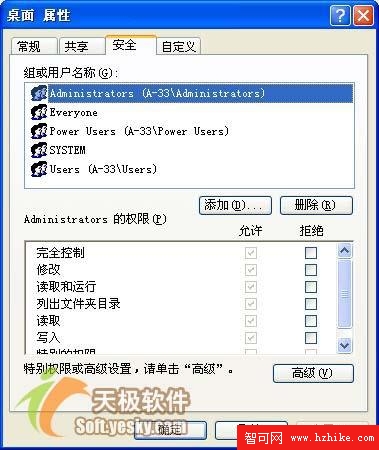 圖8 “..All Users桌面”屬性——安全
圖8 “..All Users桌面”屬性——安全
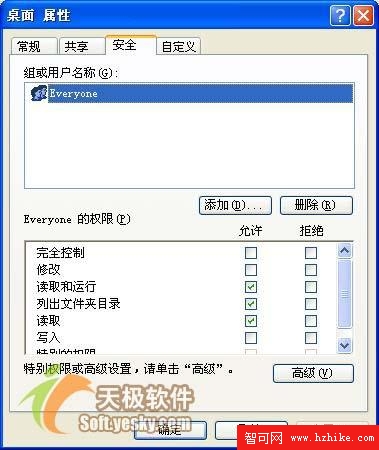 圖9 修改後的“..桌面”安全權限
圖9 修改後的“..桌面”安全權限 或許你設置桌面的“共享和安全”時,看到的桌面屬性不是如圖8的樣子,而是如圖10所示,沒有“安全”標簽。先確認你的系統盤是否使用NTFS文件系統,若是,則點擊資源管理器上的“工具”菜單→文件夾選項→查看,如圖11所示,將“使用簡單文件共享(推薦)”前面框內的“∨”去掉,點擊確定。再看桌面屬性就如圖8的樣子了。
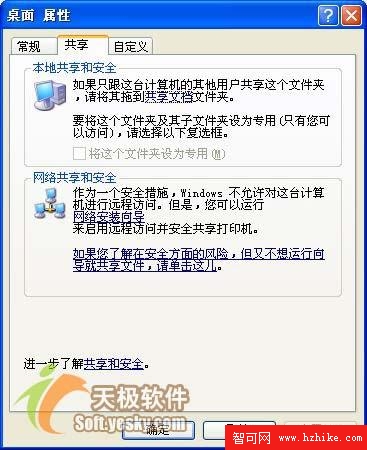 圖10 使用簡單文件共享的桌面屬性
圖10 使用簡單文件共享的桌面屬性
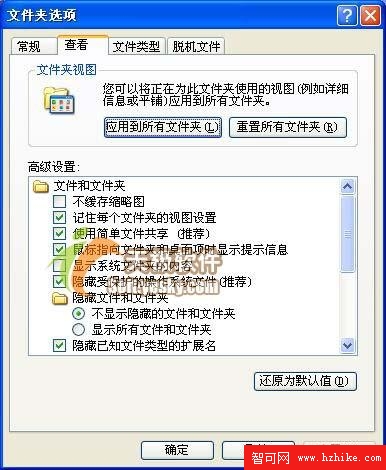
圖11 文件夾選項——查看
六、恢復桌面
上面介紹的“保持桌面”的方法,當刪除這些快捷圖標時,會提示“拒絕訪問”等信息,讓人覺得不痛快,還以為電腦出了問題呢。以下介紹的方法叫人不知不覺……。
打開組策略管理控制台,在左窗格中展開“用戶配置→Windows設置→腳本 - (登錄/注銷)”,在右窗格雙擊“登錄”,出現“登錄屬性”對話框,如圖12所示,點擊“顯示文件”,在出現的“Logon”資源管理器中右擊空白處→新建→文本文檔。顯示出一個“新建 文本文檔”。
點擊菜單工具→文件夾選項→查看,將“隱藏已知文件類型的擴展名”前面的“∨”去掉,點擊確定,出現“新建 文本文檔.txt”(看見擴展名.txt了)。將此文件重命名為“ReDestop.bat”。右擊ReDestop.bat→編輯,鍵入以下內容後存盤退出。
@echo off
cdDocuments and SettingsAll Users桌面
xcopy %windir%System32GroupPolicyUserScriptsLogondesktop. /s /e /y
exit
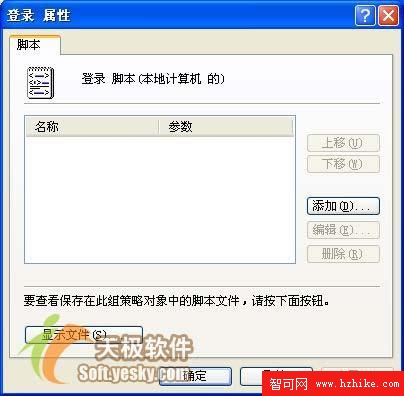
圖12 “登錄屬性”對話框
仍在“Logon”處,再新建一個名為desktop的文件夾。將喜歡的、經常使用的快捷圖標,比如命令提示符、金山文字、金山詞霸、騰訊QQ、PowerDVD、Word等復制到此desktop文件夾中。
回到“登錄屬性”對話框,點擊“添加”,在“腳本名”處鍵入ReDestop.bat(或點擊“浏覽”選擇ReDestop.bat),確定,再確定。
試一試,將桌面上的這些快捷圖標刪除。點擊開始→注銷,登錄後,這些被刪除的圖標又恢復到桌面上了。